編輯:關於Android編程
這些天,項目裡加了一個功能效果,場景是: 假如有一個家居圖片,圖片裡,有各樣的家居用品: 桌子,毛巾,花瓶等等,需要在指定的商品處添加標記,方便用戶直接看到商品,點擊該標記,可以進入到商品詳情頁 。實現的效果圖如下:
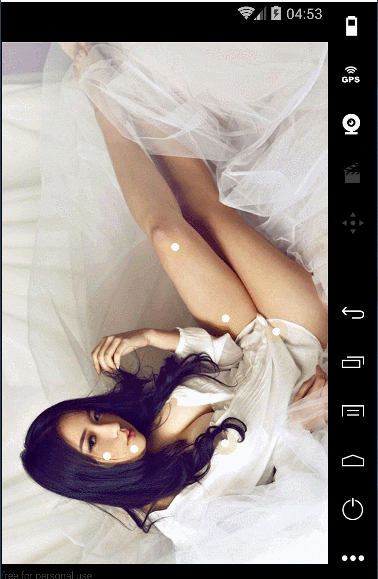
要實現如上效果,有兩個思路。
思路1,通過addView,在容器(如FrameLayout)的特定位置,添加標記組件,同事在將ImageView頁添加進容器中,保證容器的大小和ImageView的大小相同,這樣可以確認標記點的位置不會出現錯差。
思路2,通過繪制Bitmap,將背景圖片和標記點繪制成同一張圖片。
比較兩種方法,思路2有些不太妥的地方,1是不好實現標記圖標的點擊事件;2是不太容易擴展,比如標記點不僅僅是一個圖片,而是一個彈框組件,有圖有文。 所以,考慮再三後,決定選擇第一種實現方式。
1. 自定義布局,包含放置標記圖標的容器及顯示底部圖片的ImageView。
<framelayout android:layout_height="wrap_content" android:layout_width="match_parent" xmlns:android="http://schemas.android.com/apk/res/android">
<framelayout android:id="@+id/layouPoints" android:layout_gravity="center" android:layout_height="wrap_content" android:layout_width="match_parent">
</framelayout> </framelayout>
import android.content.Context;
import android.graphics.drawable.AnimationDrawable;
import android.util.AttributeSet;
import android.view.LayoutInflater;
import android.view.View;
import android.view.ViewGroup;
import android.widget.FrameLayout;
import android.widget.ImageView;
import android.widget.LinearLayout;
import android.widget.Toast;
import com.bumptech.glide.Glide;
import com.lnyp.imgdots.R;
import com.lnyp.imgdots.bean.PointSimple;
import java.util.ArrayList;
public class ImageLayout extends FrameLayout implements View.OnClickListener {
ArrayList points;
FrameLayout layouPoints;
ImageView imgBg;
Context mContext;
public ImageLayout(Context context) {
this(context, null);
}
public ImageLayout(Context context, AttributeSet attrs) {
this(context, attrs, 0);
}
public ImageLayout(Context context, AttributeSet attrs, int defStyleAttr) {
super(context, attrs, defStyleAttr);
initView(context, attrs);
}
private void initView(Context context, AttributeSet attrs) {
mContext = context;
View imgPointLayout = inflate(context, R.layout.layout_imgview_point, this);
imgBg = (ImageView) imgPointLayout.findViewById(R.id.imgBg);
layouPoints = (FrameLayout) imgPointLayout.findViewById(R.id.layouPoints);
}
public void setImgBg(int width, int height, String imgUrl) {
ViewGroup.LayoutParams lp = imgBg.getLayoutParams();
lp.width = width;
lp.height = height;
imgBg.setLayoutParams(lp);
ViewGroup.LayoutParams lp1 = layouPoints.getLayoutParams();
lp1.width = width;
lp1.height = height;
layouPoints.setLayoutParams(lp1);
Glide.with(mContext).load(imgUrl).asBitmap().into(imgBg);
addPoints(width, height);
}
public void setPoints(ArrayList points) {
this.points = points;
}
private void addPoints(int width, int height) {
layouPoints.removeAllViews();
for (int i = 0; i < points.size(); i++) {
double width_scale = points.get(i).width_scale;
double height_scale = points.get(i).height_scale;
LinearLayout view = (LinearLayout) LayoutInflater.from(mContext).inflate(R.layout.layout_img_point, this, false);
ImageView imageView = (ImageView) view.findViewById(R.id.imgPoint);
imageView.setTag(i);
AnimationDrawable animationDrawable = (AnimationDrawable) imageView.getDrawable();
animationDrawable.start();
LayoutParams layoutParams = (LayoutParams) view.getLayoutParams();
layoutParams.leftMargin = (int) (width * width_scale);
layoutParams.topMargin = (int) (height * height_scale);
imageView.setOnClickListener(this);
layouPoints.addView(view, layoutParams);
}
}
@Override
public void onClick(View view) {
int pos = (int) view.getTag();
Toast.makeText(getContext(), "pos : " + pos, Toast.LENGTH_SHORT).show();
}
}
來看看ImageLayout源碼,裡面有兩個重要的方法:
·public void setImgBg(int width, int height, String imgUrl) 該方法主要根據圖片的大小,設置標記圖容器的大小,然後加載背景圖。
·private void addPoints(int width, int height) 該方法主要向記圖容器中添加標記圖。
3.PointSimple.java
public class PointSimple {
// 標記點相對於橫向的寬度的比例
public double width_scale;
// 標記點相對於橫向的高度的比例
public double height_scale;
}
4. 添加背景圖和標記圖
4.1 首先,准備一些測試數據
private void initData() {
imgSimples = new ArrayList<>();
ImgSimple imgSimple1 = new ImgSimple();
imgSimple1.url = "http://o79w6dswy.bkt.clouddn.com/img5.png";
imgSimple1.scale = 1.6f;
ArrayList pointSimples = new ArrayList<>();
PointSimple pointSimple1 = new PointSimple();
pointSimple1.width_scale = 0.36f;
pointSimple1.height_scale = 0.75f;
PointSimple pointSimple2 = new PointSimple();
pointSimple2.width_scale = 0.64f;
pointSimple2.height_scale = 0.5f;
PointSimple pointSimple3 = new PointSimple();
pointSimple3.width_scale = 0.276f;
pointSimple3.height_scale = 0.764f;
PointSimple pointSimple4 = new PointSimple();
pointSimple4.width_scale = 0.638f;
pointSimple4.height_scale = 0.74f;
PointSimple pointSimple5 = new PointSimple();
pointSimple5.width_scale = 0.796f;
pointSimple5.height_scale = 0.526f;
PointSimple pointSimple6 = new PointSimple();
pointSimple6.width_scale = 0.486f;
pointSimple6.height_scale = 0.364f;
pointSimples.add(pointSimple1);
pointSimples.add(pointSimple2);
pointSimples.add(pointSimple3);
pointSimples.add(pointSimple4);
pointSimples.add(pointSimple5);
pointSimples.add(pointSimple6);
imgSimple1.pointSimples = pointSimples;
ImgSimple imgSimple2 = new ImgSimple();
imgSimple2.url = "http://o79w6dswy.bkt.clouddn.com/img3.png";
imgSimple2.scale = 1.6f;
ArrayList pointSimples2 = new ArrayList<>();
PointSimple pointSimple7 = new PointSimple();
pointSimple7.width_scale = 0.36f;
pointSimple7.height_scale = 0.75f;
PointSimple pointSimple8 = new PointSimple();
pointSimple8.width_scale = 0.64f;
pointSimple8.height_scale = 0.5f;
PointSimple pointSimple9 = new PointSimple();
pointSimple9.width_scale = 0.276f;
pointSimple9.height_scale = 0.764f;
pointSimples2.add(pointSimple7);
pointSimples2.add(pointSimple8);
pointSimples2.add(pointSimple9);
imgSimple2.pointSimples = pointSimples2;
ImgSimple imgSimple3 = new ImgSimple();
imgSimple3.url = "http://o79w6dswy.bkt.clouddn.com/421428.jpg";
imgSimple3.scale = 0.75f;
ArrayList pointSimples3 = new ArrayList<>();
PointSimple pointSimple11 = new PointSimple();
pointSimple11.width_scale = 0.1f;
pointSimple11.height_scale = 0.3f;
PointSimple pointSimple12 = new PointSimple();
pointSimple12.width_scale = 0.3f;
pointSimple12.height_scale = 0.5f;
PointSimple pointSimple13 = new PointSimple();
pointSimple13.width_scale = 0.5f;
pointSimple13.height_scale = 0.8f;
pointSimples3.add(pointSimple11);
pointSimples3.add(pointSimple12);
pointSimples3.add(pointSimple13);
imgSimple3.pointSimples = pointSimples3;
imgSimples.add(imgSimple1);
imgSimples.add(imgSimple2);
imgSimples.add(imgSimple3);
}
import android.app.Activity;
import android.support.v4.view.PagerAdapter;
import android.support.v4.view.ViewPager;
import android.util.DisplayMetrics;
import android.view.LayoutInflater;
import android.view.View;
import android.view.ViewGroup;
import android.widget.LinearLayout;
import com.lnyp.imgdots.R;
import com.lnyp.imgdots.bean.ImgSimple;
import com.lnyp.imgdots.bean.PointSimple;
import com.lnyp.imgdots.view.ImageLayout;
import java.util.ArrayList;
import java.util.List;
public class ImgBrowsePagerAdapter extends PagerAdapter {
List imgSimples;
List views;
Activity mContext;
private int width;
public ImgBrowsePagerAdapter(Activity context, List imgSimples) {
this.mContext = context;
this.imgSimples = imgSimples;
this.views = new ArrayList<>();
DisplayMetrics dm = new DisplayMetrics();
context.getWindowManager().getDefaultDisplay().getMetrics(dm);
width = dm.widthPixels;
}
@Override
public int getCount() { // 獲得size
return imgSimples.size();
}
@Override
public boolean isViewFromObject(View arg0, Object arg1) {
return arg0 == arg1;
}
@Override
public void destroyItem(ViewGroup container, int position, Object object) {
((ViewPager) container).removeView((View) object);
}
@Override
public Object instantiateItem(ViewGroup container, int position) {
LinearLayout view = (LinearLayout) LayoutInflater.from(mContext).inflate(R.layout.layout_img_browse, null);
ImageLayout layoutContent = (ImageLayout) view.findViewById(R.id.layoutContent);
try {
String imgUrl = imgSimples.get(position).url;
float scale = imgSimples.get(position).scale;
ArrayList pointSimples = imgSimples.get(position).pointSimples;
layoutContent.setPoints(pointSimples);
int height = (int) (width * scale);
layoutContent.setImgBg(width, height, imgUrl);
} catch (Exception e) {
e.printStackTrace();
}
((ViewPager) container).addView(view);
return view;
}
}
4.3 適配器的布局文件layout_img_browse.xml,其中包含了上方自定義的組件ImageLayout
此處,稍微講下ImgBrowsePagerAdapter的instantiateItem(ViewGroup container, int position)方法,在該方法中,我們根據屏幕的寬度,對圖片進行等比縮放,計算出了縮放後圖片的大小(height和width), 該height和width也就是我們將要添加標記物所在的容器的大小。
通過加載了布局文件,獲取ImageLayout對象; 然後,有了這個對象,及計算出的height和width,我們就可以動態的添加背景圖及標記物的位置。
因為圖片是經過等比縮放的,而標記物的位置是相對於圖片的,所以在相同大小的容器添加標記物,它的位置不會出現偏差。
通過以上幾步,便可以實現前面動態圖中的功能效果了。
如有疑問或建議,歡迎進QQ群討論:487786925( Android研發村 )
項目github地址:https://github.com/zuiwuyuan/ImgDots
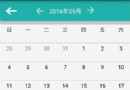 Android使用GridLayout繪制自定義日歷控件
Android使用GridLayout繪制自定義日歷控件
效果圖思路:就是先設置Gridlayout的行列數,然後往裡面放置一定數目的自定義日歷按鈕控件,最後實現日歷邏輯就可以了。步驟:第一步:自定義日歷控件(初步)第二步:實現
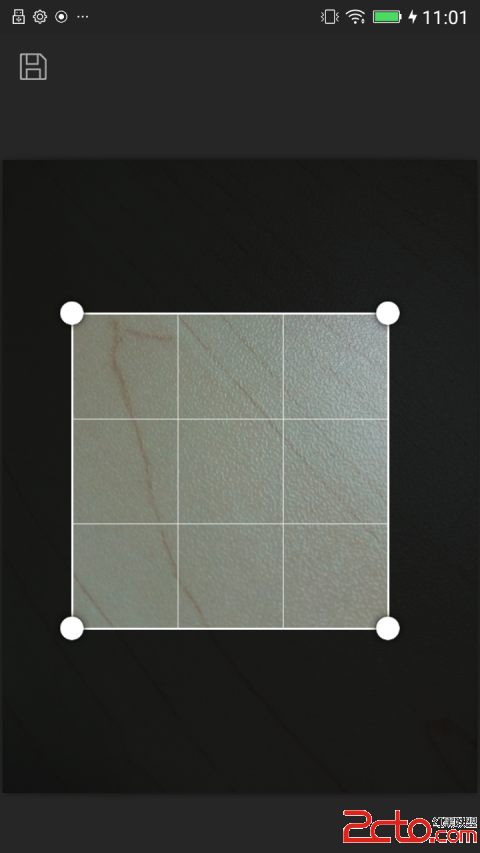 Android版本微信頭像剪裁與系統剪裁之間的選擇
Android版本微信頭像剪裁與系統剪裁之間的選擇
當然選類似微信的剪裁咯,為什麼?請看下文分析眾所周知頭像剪裁上傳是絕大部分APP必備的功能之一,但是剪裁的模式有2種交互形式,第一種是采用系統自帶的剪裁功能,我個人是比較
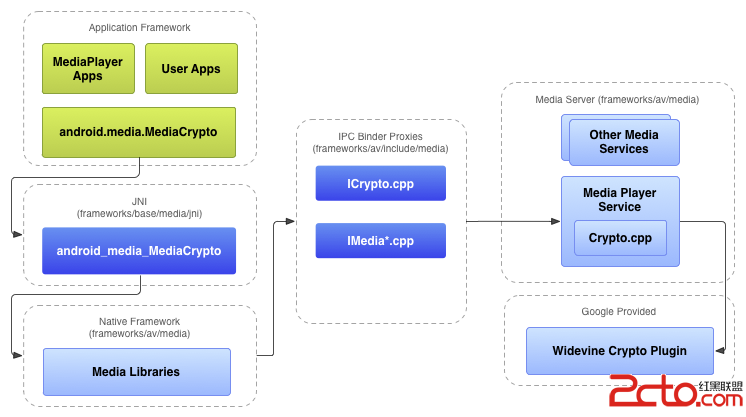 Widevine *DRM and Keybox
Widevine *DRM and Keybox
DRM In this document Overview Android DRM FrameworkWidevine DR
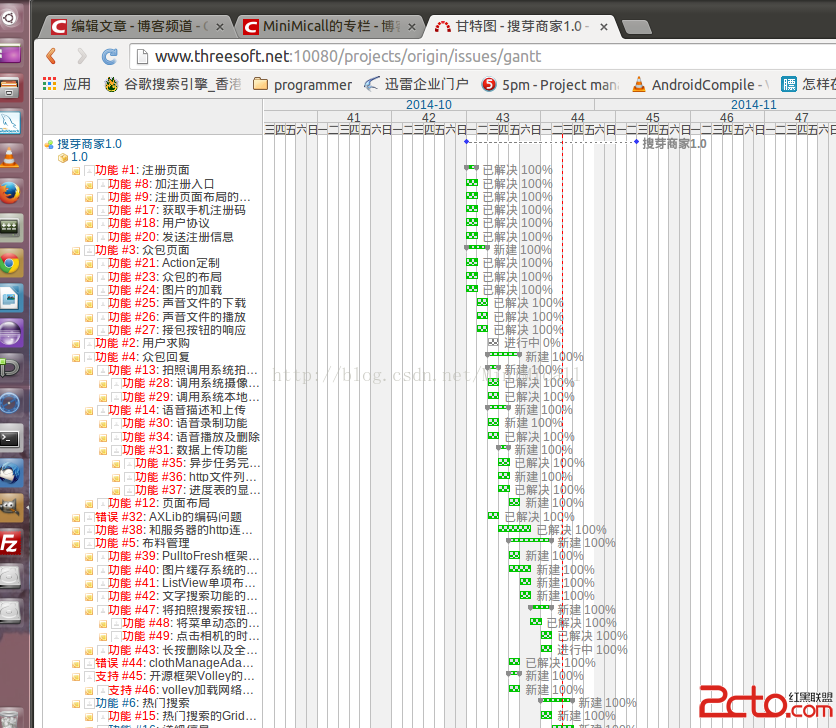 Android開發之搜芽客戶端Version1.0的結束(過程和結果展示)
Android開發之搜芽客戶端Version1.0的結束(過程和結果展示)
轉載須注明。 一個博士同學,找到我,想我合伙,幫助他解決移動端產品。他給我描述了他的想法,搜布,用圖像識別的算法去搜索布匹,然後推薦,然後關聯商家。這麼一個